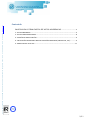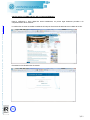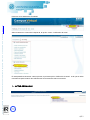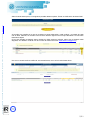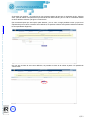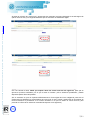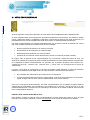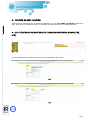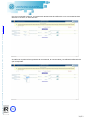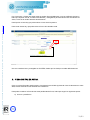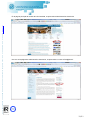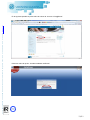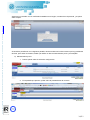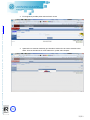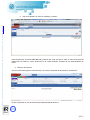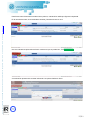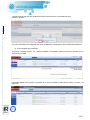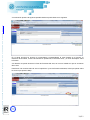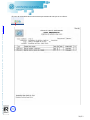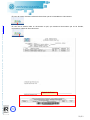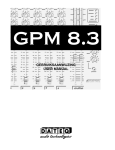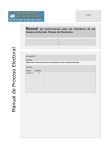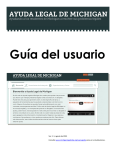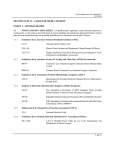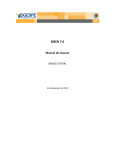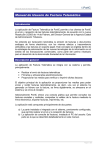Download Manual de usuario de firma digital de actas
Transcript
Ctra. Sacramento La Cañada de San Urbano 04120 Almería (España) Telf.: 950 214 238 FAX: 950 214 238 www.ual.es Servicio de Gestión Académica de Alumnos Grupo Iagor UniversidaddeAlmería Manualdeusuariode firmadigitaldeactas ER-0720/2004 Servicio de Gestión Académica de Alumnos Grupo Iagor Ctra. Sacramento La Cañada de San Urbano 04120 Almería (España) Telf.: 950 214 238 FAX: 950 214 238 www.ual.es Contenido CALIFICACIÓN Y FIRMA DIGITAL DE ACTAS ACADÉMICAS ................................... 3 1.‐ ACTAS ORDINARIAS ............................................................................................................. 4 2.‐ ACTAS COMPLEMENTARIAS ................................................................................................ 8 3.‐ PETICIÓN DE RECTIFICACIÓN .............................................................................................. 9 4.‐ CALIFICACIÓN DE ASIGNATURAS DE DURACIÓN INDEFINIDA (PROYECTOS, ETC). ............. 9 5.‐ FIRMA DIGITAL DE ACTAS. ................................................................................................ 11 ER-0720/2004 2/21 Servicio de Gestión Académica de Alumnos Grupo Iagor CALIFICACIÓN Y FIRMA DIGITAL DE ACTAS ACADÉMICAS Ctra. Sacramento La Cañada de San Urbano 04120 Almería (España) Telf.: 950 214 238 FAX: 950 214 238 www.ual.es Para la calificación y firma digital de actas académicas, en primer lugar debemos proceder a la cumplimentación de las mismas. La calificación de actas se realiza accediendo al Campus Virtual a través del enlace en la Web de la UAL. Procedemos a la identificación de usuario ER-0720/2004 3/21 Servicio de Gestión Académica de Alumnos Grupo Iagor Ctra. Sacramento La Cañada de San Urbano 04120 Almería (España) Telf.: 950 214 238 FAX: 950 214 238 www.ual.es Pulsamos en la pestaña de “Empleado” Seleccionamos en el menú de la izquierda, la opción “Actas – Calificación de Actas” En esta pantalla se observan cuatro opciones; la primera opción “Calificación de actas” es la que se utiliza normalmente para introducir las calificaciones en las actas de cada convocatoria. 1.- ACTAS ORDINARIAS ER-0720/2004 4/21 Servicio de Gestión Académica de Alumnos Grupo Iagor Ctra. Sacramento La Cañada de San Urbano 04120 Almería (España) Telf.: 950 214 238 FAX: 950 214 238 www.ual.es Seleccionando esta opción, en la siguiente pantalla debemos pulsar “Entrar en Calificación de Actas Web”. Se accede a la pantalla en la que se muestran las actas asignadas a cada profesor y el estado de cada una de ellas. Además, en la última columna de la derecha figura una marca que identifica si el acta tiene tratamiento digital. (Si en esta pantalla se detecta alguna incidencia: faltan actas por asignar, algún acta no debería estar asignada, etc. deberán contactar con el Proceso de Gestión de Actas [email protected]) Una vez se accede a ella se califica el acta normalmente, como se ha hecho hasta ahora. ER-0720/2004 5/21 Servicio de Gestión Académica de Alumnos Grupo Iagor Ctra. Sacramento La Cañada de San Urbano 04120 Almería (España) Telf.: 950 214 238 FAX: 950 214 238 www.ual.es Se guardan los cambios y se continúa con los siguientes pasos del proceso; la siguiente opción “Publicar Acta”, permite realizar una publicación provisional de las calificaciones, para lo cual no se deberá realizar el cierre definitivo del acta que figura a continuación. (Se recomienda optar por esta opción para detectar y, en su caso, corregir posibles errores ya que en el supuesto de que se cierre el acta de forma definitiva, los posibles cambios sólo podrán realizarse mediante la correspondiente diligencia). Una vez que se tiene el acta como definitiva, se procede al cierre de la misma al pasar a la pantalla de “Cerrar Acta”. ER-0720/2004 6/21 Servicio de Gestión Académica de Alumnos Grupo Iagor Ctra. Sacramento La Cañada de San Urbano 04120 Almería (España) Telf.: 950 214 238 FAX: 950 214 238 www.ual.es Al pulsar en el botón de “Cerrar Acta”, aparecerán dos ventanas, la primera indicando si se está seguro de querer cerrar el acta y una segunda indicando que el acta tiene un tratamiento digital. Una vez cerrada el acta, habrá que esperar hasta las 00:00 horas del día siguiente, para que se ejecute el proceso automático por el que el acta en formato .pdf es subida al portafirmas y estará disponible para el firma del profesor. (En el momento en que se implante definitivamente la firma digital de forma obligatoria para todo el profesorado se habilitará un procedimiento para que todo el que lo desee, pueda subir el documento de forma automática al portafirmas en el mismo momento en el que se realice el cierre del acta, para proceder a la firma de la misma sin necesidad de esperar al día siguiente.) ER-0720/2004 7/21 Servicio de Gestión Académica de Alumnos Grupo Iagor Ctra. Sacramento La Cañada de San Urbano 04120 Almería (España) Telf.: 950 214 238 FAX: 950 214 238 www.ual.es 2.- ACTAS COMPLEMENTARIAS Se ha incorporado al menú de Calificación de Actas Web la funcionalidad de actas complementarias. Un acta complementaria será la agrupación de líneas excluidas de una misma acta, que tendrá un estado común a todas esas líneas y posibilitará la calificación conjunta de los alumnos por parte del docente y la posibilidad de firmar manual o digitalmente (esta última opción no está disponible actualmente). Las actas complementarias son creadas automáticamente por el sistema cuando se detectan las causas que hacen posible la existencia de estas líneas de acta excluidas: Nuevas matrículas de alumnos con actas ya cerradas. Des-anulaciones de matrículas con actas cerradas. Desbloqueos de expedientes con actas cerradas. Cambios de convocatoria cuando las actas de la nueva convocatoria ya están cerradas. En ningún caso se generan actas complementarias con la exclusión manual de líneas de acta. Las situaciones creadas por el empleo de este procedimiento deberán ser solucionadas también manualmente. En el apartado de actas complementarias, las opciones que se pueden presentar como máximo son: “Calificación del acta”, “Publicar acta”, “Imprimir acta” y “Cerrar acta”. No se dispone de la opción de “Estadísticas”. La opción “Cerrar acta” se corresponde con el cierre del profesor. Debe realizarse un cierre por secretaría mientras no se habilite la firma digital. Este cierre por secretaría o definitivo tiene dos efectos: Se consolidan las calificaciones de los alumnos en su expediente. La línea de acta excluida se incluye en el acta original. La línea de acta, finalmente, se encontrará ligada, de alguna forma, tanto al acta complementaria como al acta ordinaria. Como en el caso de las actas ordinarias, las actas complementarias que se podrán recuperar desde la “Calificación de actas WEB” son las abiertas y las cerradas por el profesor y nunca las que ya se han cerrado definitivamente. Las actas una vez cerradas por el profesor no se pueden modificar, salvo a través de la correspondiente diligencia. PANTALLA DE CALIFICACIÓN DE ACTAS Esta pantalla, cuando se trata de actas complementarias, permite calificar las líneas de acta, de igual forma que con las actas “ordinarias”, aunque no contamos con la opción de calificación por defecto. ER-0720/2004 8/21 Servicio de Gestión Académica de Alumnos Grupo Iagor Ctra. Sacramento La Cañada de San Urbano 04120 Almería (España) Telf.: 950 214 238 FAX: 950 214 238 www.ual.es 3.- PETICIÓN DE RECTIFICACIÓN (Esta opción de menú está aún en estado de validación por lo que NO DEBE UTILIZARSE hasta nuevo aviso. Una vez que se habilite la opción, se remitirán las instrucciones de uso correspondientes) 4.- CALIFICACIÓN DE ASIGNATURAS DE DURACIÓN INDEFINIDA (PROYECTOS, ETC). Se recomienda hacer la búsqueda por el documento identificativo del alumno. ER-0720/2004 9/21 Servicio de Gestión Académica de Alumnos Grupo Iagor Ctra. Sacramento La Cañada de San Urbano 04120 Almería (España) Telf.: 950 214 238 FAX: 950 214 238 www.ual.es Una vez encontrado el alumno, nos aparecerán tantas líneas de calificación como convocatorias tiene derecho en el curso, en este caso dos. Se califica en la primera línea, poniendo la convocatoria, la nota numérica y la calificación alfanumérica que corresponde. ER-0720/2004 10/21 Servicio de Gestión Académica de Alumnos Grupo Iagor Por el momento, y hasta que estas actas se puedan firmar digitalmente, una vez calificado el alumno habrá que imprimir el acta, firmarla manualmente y entregarla al personal del Proceso de Gestión de Actas, como se ha venido haciendo anteriormente. Ctra. Sacramento La Cañada de San Urbano 04120 Almería (España) Telf.: 950 214 238 FAX: 950 214 238 www.ual.es Para imprimir el acta hay que pulsar sobre el icono de la impresora. Para cerrar el acta hay que pulsar sobre el icono del candado verde. Una vez cerrada el acta y entregada en ARATIES, desde aquí se dará por cerrada definitivamente. 5.- FIRMA DIGITAL DE ACTAS. Como ya se ha informado anteriormente, a las 00:00 horas del día siguiente al cierre de las actas en Actas Web, el acta subirá de forma automática a Portafirmas. Para poder acceder a la firma de las actas pendientes de firma, habrá que seguir los siguientes pasos: a) Acceso a portafirmas. ER-0720/2004 11/21 Servicio de Gestión Académica de Alumnos Grupo Iagor Ctra. Sacramento La Cañada de San Urbano 04120 Almería (España) Telf.: 950 214 238 FAX: 950 214 238 www.ual.es En la página principal de la web de la Universidad, se pulsa sobre Administración electrónica. Una vez en la página de Administración electrónica, se pulsa sobre “Acceso a Port@firmas” ER-0720/2004 12/21 Servicio de Gestión Académica de Alumnos Grupo Iagor Ctra. Sacramento La Cañada de San Urbano 04120 Almería (España) Telf.: 950 214 238 FAX: 950 214 238 www.ual.es En la siguiente pantalla se pulsa sobre el enlace de “Acceso a Port@firmas”. Pulsamos sobre la opción “Acceder mediante certificado” ER-0720/2004 13/21 Servicio de Gestión Académica de Alumnos Grupo Iagor Ctra. Sacramento La Cañada de San Urbano 04120 Almería (España) Telf.: 950 214 238 FAX: 950 214 238 www.ual.es Aparecerá un recuadro con los certificados instalados en el equipo, se selecciona el personal, y se pulsa sobre aceptar. Se accede a portafirmas con la siguiente pantalla, donde se observan los documentos que hay pendientes de firma, pero antes de firmarlos, habrá que realizar un breve mantenimiento previo y aconsejable: b) Mantenimiento previo 1. Primero pulsar sobre el enlace de configuración. 2. En la pantalla que aparece, pulsar sobre la pestaña datos de contacto. ER-0720/2004 14/21 Servicio de Gestión Académica de Alumnos Grupo Iagor Ctra. Sacramento La Cañada de San Urbano 04120 Almería (España) Telf.: 950 214 238 FAX: 950 214 238 www.ual.es 3. En la siguiente pantalla pulsar sobre el botón nuevo 4. Aparecerá una ventana donde hay que introducir la dirección de correo electrónico del titular. Una vez introducido el correo electrónico, pulsar sobre Aceptar ER-0720/2004 15/21 Servicio de Gestión Académica de Alumnos Grupo Iagor Ctra. Sacramento La Cañada de San Urbano 04120 Almería (España) Telf.: 950 214 238 FAX: 950 214 238 www.ual.es 5. Una vez aceptado, se marca la casilla de ¿notificar? Esta configuración se realiza sólo una vez y permite que, cada vez que se suba un nuevo documento al portafirmas, se reciba un correo electrónico en la cuenta indicada, avisando de que está pendiente de firmar. c) Firma de documentos: Una vez hecho este pequeño mantenimiento, se vuelve a la pantalla de documentos “Pendientes”. En ella, se pueden ver los documentos que están pendientes de firma. ER-0720/2004 16/21 Servicio de Gestión Académica de Alumnos Grupo Iagor Para firmar estos documentos se seleccionan primero, marcando la casilla que figura a la izquierda. Ctra. Sacramento La Cañada de San Urbano 04120 Almería (España) Telf.: 950 214 238 FAX: 950 214 238 www.ual.es En el caso de las actas, se recomienda marcarlas y firmarlas de una en una. Una vez marcada se pulsa sobre el botón verde en el que se puede leer, “Firmar/Vº Bº” A continuación aparecerá la ventana indicando si se quiere finalizar la firma. ER-0720/2004 17/21 Servicio de Gestión Académica de Alumnos Grupo Iagor Ctra. Sacramento La Cañada de San Urbano 04120 Almería (España) Telf.: 950 214 238 FAX: 950 214 238 www.ual.es Y posteriormente aparece otra ventana para seleccionar de nuevo el certificado de firma. Pulsar en “Aceptar”. Con esto se finaliza la firma digital de las Actas Académicas y desaparecen de la ventana de pendientes. d) Otras utilidades del portafirmas. Se pueden consultar, imprimir, etc., desde la pestaña “Terminadas” donde se guarda un histórico de los documentos firmados. Para poder realizar una consulta o impresión de un acta ya firmada se selecciona la misma y se hace clic sobre ella. ER-0720/2004 18/21 Servicio de Gestión Académica de Alumnos Grupo Iagor Ctra. Sacramento La Cañada de San Urbano 04120 Almería (España) Telf.: 950 214 238 FAX: 950 214 238 www.ual.es A continuación aparece la siguiente pantalla donde se puede observar lo siguiente: En el panel principal se observa la nomenclatura correspondiente al acta firmada en el Asunto, la referencia de la misma, la fecha de entrada en portafirmas, la fecha de firma, y un texto descriptivo sobre lo firmado. A la derecha se puede observar la línea de firmantes del acta, así como el estado en que se encuentra dicho acta. Para hacer una consulta sobre el acta o imprimirla si ya se ha firmado totalmente, habrá que pulsar sobre los iconos que aparece abajo. ER-0720/2004 19/21 Servicio de Gestión Académica de Alumnos Grupo Iagor Ctra. Sacramento La Cañada de San Urbano 04120 Almería (España) Telf.: 950 214 238 FAX: 950 214 238 www.ual.es El icono de la izquierda abre un documento que muestra el acta que se va a firmar. ER-0720/2004 20/21 Servicio de Gestión Académica de Alumnos Grupo Iagor Ctra. Sacramento La Cañada de San Urbano 04120 Almería (España) Telf.: 950 214 238 FAX: 950 214 238 www.ual.es El icono del centro muestra la referencia de la firma que se ha insertado en el documento. El icono de la derecha abre un documento en pdf, que muestra el documento que se ha firmado, incluyendo el cajetín de firma del mismo. Cajetín de firma ER-0720/2004 21/21